经验直达:
- wps表格内容重排在哪里
- wps表格内容重排功能在哪在哪里
一、wps表格内容重排在哪里
- 打开两张示例表格 。
◆双击打开"综合素质录入系统.xls"与"演示表.xls"依次打开表格 。
注:示例默认表格打开方式金山wps而非微软Office 。

请点击输入图片描述
- 进入WPS表格的【视图】 。
◆点击Excel表格菜单栏的【视图】 。
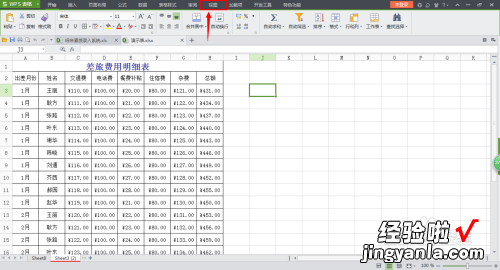
请点击输入图片描述
- 点击"重排窗口" 。
◆点击【视图】菜单栏下的功能按钮【重排窗口】 。
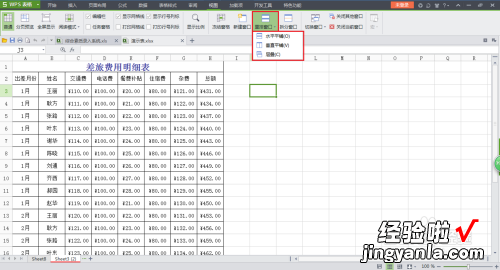
请点击输入图片描述
- 选择"重排窗口"的方式 。
◆根据自己实际需要选择 。示例:选择【水平平铺】方式重排 。
注:WPS的Excel表格【重排窗口】有"水平平铺"、"垂直平铺"、"层叠"三种方式 。

请点击输入图片描述
- 如何取消"重排窗口" 。
◆无论选择那种重排窗口方式,其取消的方式都是点击"最大化"按钮 。

请点击输入图片描述
二、wps表格内容重排功能在哪在哪里
- 首先 , 如图在A1单元格内输入一长串内容,接下来我们准备把内容以两个字两个字的方式平分到以下各行中 。
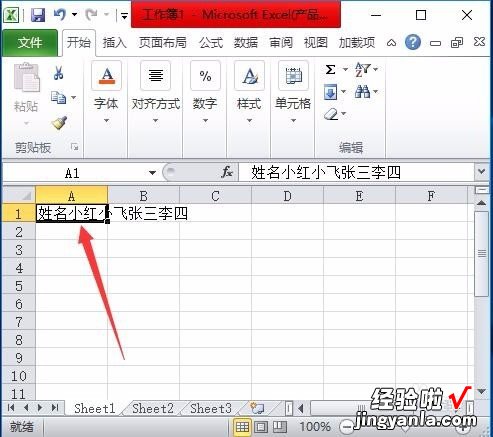
请点击输入图片描述
- 鼠标指向A和B列之间的边界线上,变成左右方向箭头时按住左键不放拉动到A1格中为两个字的宽度 。
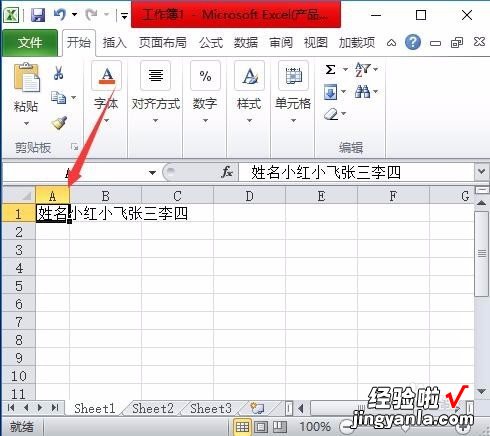
请点击输入图片描述
- 接下来点击开始选项卡,在功能区最后的编辑中点击填充按钮 。
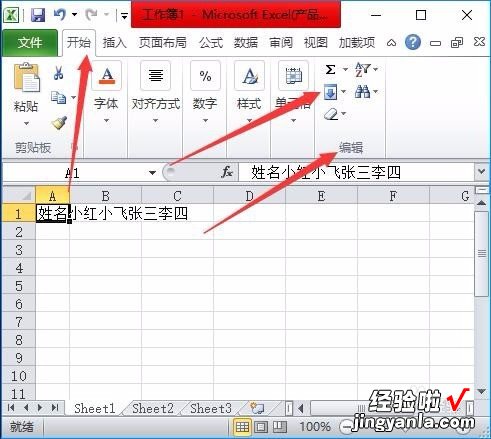
请点击输入图片描述
- 填充按钮向下弹出菜单项目,点击最底下的两端对齐命令 。(也就是内容重排)
【wps表格内容重排功能在哪在哪里 wps表格内容重排在哪里】
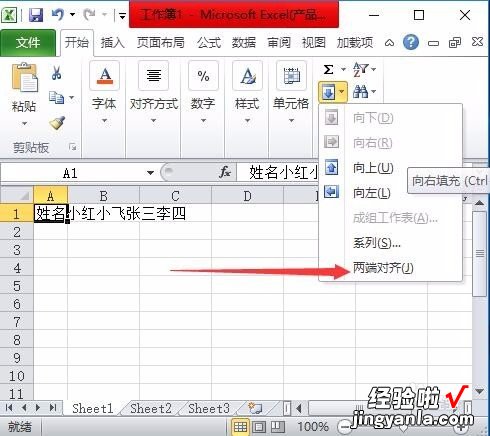
请点击输入图片描述
- 弹出对话框,显示“文本将超出选定区域 。”,点击确定按钮 。
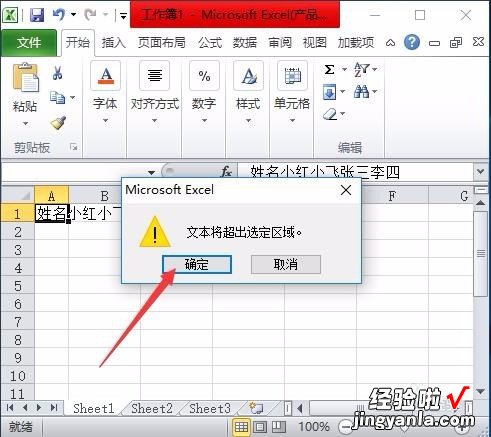
请点击输入图片描述
- 我们看到,确定后A1单元格中的文字就被以两个字的方式平分到以下各行中了 。
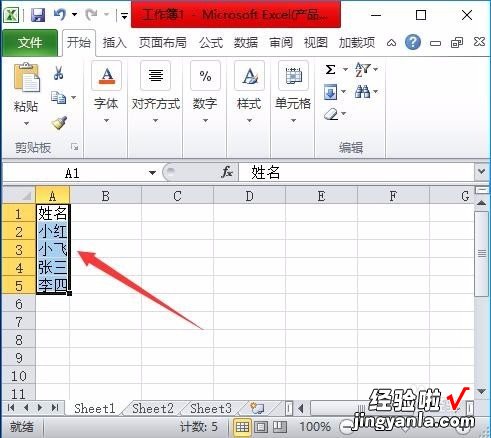
请点击输入图片描述
